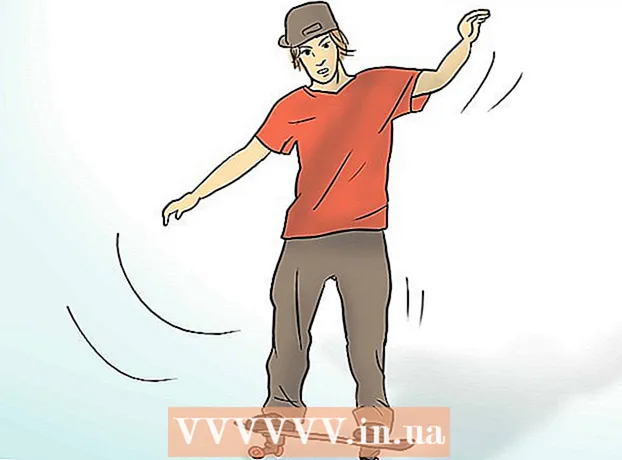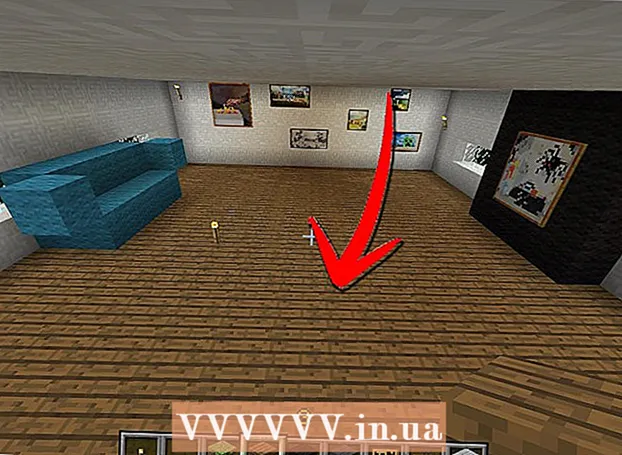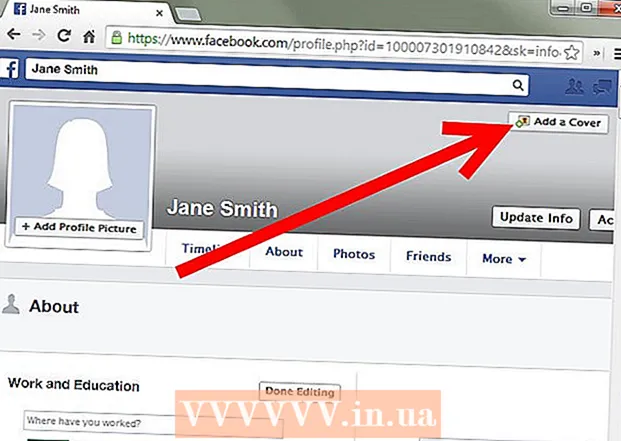Автор:
Mark Sanchez
Жаратылган Күнү:
2 Январь 2021
Жаңыртуу Күнү:
2 Июль 2024

Мазмун
- Кадамдар
- 4 -метод 1: Windows 8
- 4 -метод 2: Windows 7
- 4 -метод 3: Windows Vista
- 4 -метод 4: Windows XP
- Кеңештер
Ноутбукту баштапкы абалына келтирүү, аны заводдук жөндөөлөрүнө кайтарат, бардык жеке маалыматты өчүрөт жана программалык камсыздоонун мүмкүн болгон көйгөйлөрүн чечүүгө жардам берет. Windows операциялык тутумдары бар Dell ноутбуктарынын көбү компьютер башталганда Advanced Boot Options экранынан баштапкы абалга келтирилет.
Кадамдар
4 -метод 1: Windows 8
- 1 Көчүрмөсүн жасап, бардык жеке маалыматты дискке сактаңыз, USB диск, булут сактагыч же камдык программалык камсыздоо. Баштапкы абалга келтирүү процесси ноутбуктан бардык жеке маалыматты жок кылат.
- 2Ноутбукту батареянын кубаттуулугу жетишсиз болгондуктан, аны баштапкы абалга келтирүү учурунда өчүп калбашы үчүн аны энергия булагына туташтырыңыз.
- 3 Экранда оңго солго серпип, "Орнотуулар" баскычын таптаңыз.
- Эгерде сиз чычканды колдонуп жатсаңыз, чычкан курсорун экрандын төмөнкү оң бурчуна жылдырып, (курсорду) өйдө жылдырып, анан "Орнотуулар" дегенди басыңыз.
- 4 "Өчүрүү" жана андан кийин "Кайра баштоо" дегенди басыңыз. Ноутбук кайра күйгүзүлгөндө, экранда баштоо менюсу пайда болот.
- 5"Диагностиканы" чыкылдатып, "Баштапкы абалга келтирүүнү" тандаңыз.
- 6 Кийинкини чыкылдатыңыз, анан файлдарды компьютериңизден алып салуу ыкмасын тандаңыз. Система бардык файлдарды жок кыла алат же дискти толугу менен аарчыйт. Компьютер баштапкы абалына кайтат, андан кийин экранда саламдашуу терезеси пайда болот.
- Эгерде сиз ноутбукуңузду саткыңыз келсе же белекке берсеңиз, анда дисктеги маалыматтарды толугу менен өчүрө турган вариантты тандаңыз. Андан кийин бардык файлдарыңыз өчүрүлгөнбү же жаңы ээси аларды калыбына келтире алабы деп кабатыр болбоңуз.
4 -метод 2: Windows 7
- 1 Көчүрмөсүн жасап, бардык жеке маалыматты дискке, USB дискке, булут сактагычка же камдык сактоочу программаларга сактаңыз. Баштапкы абалга келтирүү процесси ноутбуктан бардык жеке маалыматты жок кылат.
- 2Ноутбукту батареянын кубаттуулугу жетишсиз болгондуктан, аны баштапкы абалга келтирүү учурунда өчүп калбашы үчүн аны энергия булагына туташтырыңыз.
- 3Ноутбукту өчүрүп, док станциясынан ажыратыңыз.
- 4Ноутбуктан чычкан, принтер же тышкы катуу диск сыяктуу башка жабдыктарды ажыратыңыз.
- 5Ноутбукту күйгүзүп, экранда Advanced Boot Options менюсу пайда болгонго чейин F8 баскычын басыңыз.
- 6Жебелерди колдонуп "Компьютердеги көйгөйлөрдү чечүү" опциясын тандап, "Enter" баскычын басыңыз.
- 7Каалаган клавиатура жайгашууңузду тандап, анан Кийинкини басыңыз.
- 8Колдонуучу атыңызды жана сырсөзүңүздү киргизиңиз, андан кийин Dell DataSafe Калыбына келтирүү жана Өзгөчө Камдыкты тандаңыз.
- 9"Кийинкини" чыкылдатыңыз, андан кийин "Ооба, катуу дисктин форматы жана тутумду фабрикалык жөндөөлөргө кайтаруу" параметринин жанындагы кутучаны белгилеңиз.
- 10 Кийинкини басыңыз. Ноутбукту заводдук жөндөөлөргө кайтаруу процесси кеминде беш мүнөткө созулат.
- 11 Бүткөндөн кийин, Finish чыкылдатыңыз. Ноутбук кайра жүктөлөт жана экранда саламдашуу терезеси пайда болот.
4 -метод 3: Windows Vista
- 1 Көчүрмөсүн жасап, бардык жеке маалыматты дискке, USB дискке, булут сактагычка же камдык сактоочу программаларга сактаңыз. Баштапкы абалга келтирүү процесси ноутбуктан бардык жеке маалыматты жок кылат.
- 2Ноутбукту батареянын кубаттуулугу жетишсиз болгондуктан, аны баштапкы абалга келтирүү учурунда өчүп калбашы үчүн аны энергия булагына туташтырыңыз.
- 3Ноутбукту өчүрүп, док станциясынан ажыратыңыз.
- 4Ноутбуктан чычкан, принтер же тышкы катуу диск сыяктуу бардык тышкы жабдыктарды ажыратыңыз.
- 5Ноутбукту күйгүзүп, экранда Advanced Boot Options меню пайда болгонго чейин F8 баскычын басыңыз.
- 6Жебелерди колдонуп "Компьютердеги көйгөйлөрдү чечүү" опциясын тандап, "Enter" баскычын басыңыз.
- 7Тандалган тилди тандап, Кийинкини басыңыз.
- 8Колдонуучу атыңызды жана сырсөзүңүздү киргизип, анан Кийинкини басыңыз.
- 9 Dell DataSafe Калыбына келтирүү жана Өзгөчө Камдыкты чыкылдатыңыз, анан Кийинкини басыңыз.
- Кээ бир Dell ноутбук моделдери, мисалы Inspiron Mini сериясы, системаны калыбына келтирүүнү колдобойт. Бул, кыязы, ноутбукту заводдук жөндөөлөргө кайтара албайсыз.
- 10 Параметрдин жанындагы кутучаны белгилеңиз "Ооба, катуу дисктин форматы жана тутумду заводдук жөндөөлөргө кайтаруу", анан "Кийинки" баскычын чыкылдатыңыз. Система баштапкы абалга келтирүү жол -жобосун баштайт.
- 11 Калыбына келтирүү процесси аяктаганы тууралуу билдирүү экранда пайда болгондо "Аяктоо" баскычын басыңыз. Ноутбук кайра жүктөлөт жана экранда саламдашуу терезеси пайда болот.
4 -метод 4: Windows XP
- 1 Көчүрмөсүн жасап, бардык жеке маалыматты дискке, USB дискке, булут сактагычка же камдык сактоочу программаларга сактаңыз. Баштапкы абалга келтирүү процесси ноутбуктан бардык жеке маалыматты жок кылат.
- 2Ноутбукту батареянын кубаттуулугу жетишсиз болгондуктан, аны баштапкы абалга келтирүү учурунда өчүп калбашы үчүн аны энергия булагына туташтырыңыз.
- 3Ноутбукту өчүрүп, док станциясынан ажыратыңыз.
- 4Ноутбуктан чычкан, принтер же тышкы катуу диск сыяктуу бардык тышкы жабдыктарды ажыратыңыз.
- 5Ноутбукту күйгүзүңүз жана экранда Dell логотиби пайда болгонго чейин күтө туруңуз.
- 6Dell логотиби экранда көрүнүп турганда, Control + F11 баскычтарын басып туруп, ошол эле учурда бошотуп коюңуз.
- 7 "Системди калыбына келтирүүнү" тандап, анан компьютериңизди заводдук жөндөөлөргө кайтаргыңыз келгенин ырастаңыз. Андан кийин, баштапкы абалга келтирүү процесси башталат, ал 8ден 10 мүнөткө чейин созулушу мүмкүн.
- Кээ бир Dell ноутбук моделдери, мисалы Inspiron Mini сериясы, системаны калыбына келтирүүнү колдобойт. Бул, кыязы, ноутбукту заводдук жөндөөлөргө кайтара албайсыз.
- 8 Экранда тутумду калыбына келтирүү ийгиликтүү болгондугу жөнүндө билдирүү чыккандан кийин "Аяктоо" баскычын чыкылдатыңыз. Ноутбук кайра жүктөлөт жана экранда саламдашуу терезеси пайда болот.
Кеңештер
- Эгерде сиз аны сатууну же кайрымдуулукка берүүнү пландасаңыз, Dell ноутбугуңузду баштапкы абалына кайтарыңыз. Ноутбукту баштапкы абалына келтирүү, бардык файлдарды өчүрүп, заводдук жөндөөлөргө кайтарат, келечектеги ээлерине жеке файлдарыңызды калыбына келтирүүгө жана кирүүгө жол бербейт.